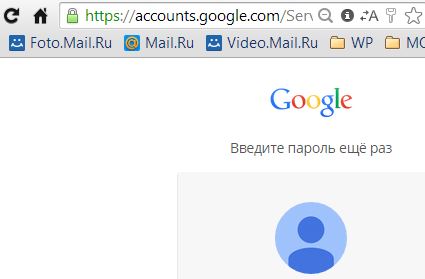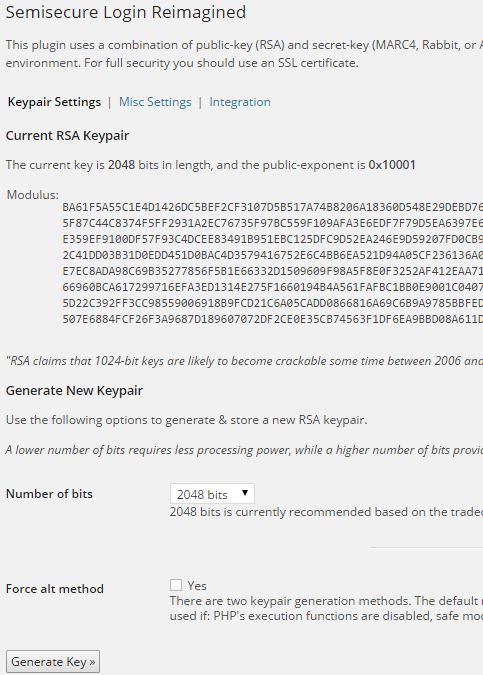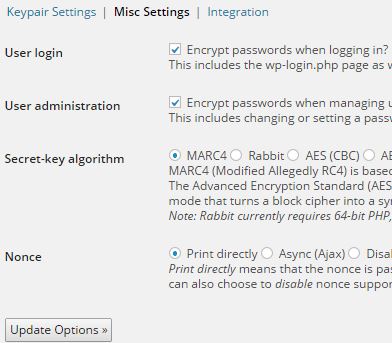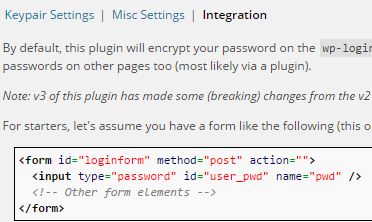Если зайти на какой-нибудь серьезный портал, например, Google и попробовать зайти в аккаунт, то можно наблюдать в адресной строке браузера значок замка и зеленую запись https://, то есть применяется в этом случае защищенное соединение с сервером.
Содержание:
Это говорит о том, что соединение с сервисом происходит при помощи безопасного SSL-протокола. У многих доменных регистраторов такая услуга существует.
При заходе в административную панель обычного сайта на движке WordPress открывается окно, в котором нужно ввести свой логин и пароль.
Однако при передаче на сервер можно эти данные запросто утерять, так как применяя специальный скрипт, злые люди могут получить введенные вами данные и взломать ваш ресурс.
Но чтобы применить безопасный SSL-протокол защищенного соединения на своем ресурсе, потребуется потратить иной раз немало денег. Для небольшого сайта такая дорогая услуга соединения с сервером, конечно, не подойдет.
Защищенное соединение при помощи плагина
Поэтому, чтобы создать защищенное соединение для безопасного входа в административную панель сайта применяется специальный плагин, который обладает, конечно же, не на столько хорошей защитой, как специальные SSL-протоколы, однако он шифрует соединение при помощи специальных ключей и тем самым делает соединение с сервером намного более безопасным.
Плагин называется Semisecure Login Reimagined. Найти его можно в каталоге WordPress, он является бесплатным, устанавливается стандартным образом и после активации в настройках появляется вкладка Semisecure Login.
При открытии вкладки Semisecure Login сразу отображается ключ, который на данный момент сгенерировался для входа в административную панель сайта. Ключ этот генерируется автоматически, запоминать его не нужно и именно с его помощью шифруется наше соединение.
Настройки плагина Semisecure Login Reimagined
При генерации нового ключа есть возможность выбрать степень защищенности соединения. Рекомендуется 2048 bits, можно так и оставить. В следующем пункте предлагается альтернативный метод защиты, оставим как есть.
Нажимаем Generate Key и после этого можно настроить использование данного плагина. Переходим во вкладку Misc Settings.
Первое, это устанавливаем данный плагин при авторизации администратора. Далее используем его при изменении учетных записей. Затем можно выбрать алгоритм секретного ключа.
А можно все оставить по умолчанию, как есть. Потому что оптимальные настройки защищенного соединения уже выставлены .
По умолчанию данный плагин шифрует следующие файлы: wp-login.php, wp-admin/profill.php, wp-agmin/user-edit.php, wp-admin/user-new.php.
Во вкладке Integration можно выбрать дополнительно те файлы, которые вы хотите зашифровать с помощью этого скрипта. Для их защиты необходимо прописать в эти файлы предлагаемые строчки кода.
После установки пробуем войти в административный раздел ресурса. В форме окна появляется надпись Semisecure Login is enabled, то есть вход в административную зону защищен с помощью этого плагина и что данные логина и пароля передаются в зашифрованном виде.
Вводим свои данные, капчу и благополучно попадаем в административную панель сайта. Для развития темы безопасности предлагается познакомиться со статьей Защита сайта на Word Press.